Heim >System-Tutorial >Windows-Serie >So richten Sie den virtuellen Speicher für Win7 4 GB Speicher ein
So richten Sie den virtuellen Speicher für Win7 4 GB Speicher ein
- WBOYWBOYWBOYWBOYWBOYWBOYWBOYWBOYWBOYWBOYWBOYWBOYWBnach vorne
- 2023-12-30 09:18:551906Durchsuche
Bei der Nutzung von Computern geht uns oft der Arbeitsspeicher aus, besonders wenn wir große Spiele spielen. Wenn Sie derzeit keine Speichermodule kaufen können, können Sie virtuellen Speicher einrichten, um den Speicher zu vergrößern. Im Allgemeinen wird empfohlen, 8 g 4 g Speicher festzulegen und 12 g nicht zu überschreiten.
Was ist die geeignete Einstellung für den virtuellen Speicher für Win74g-Speicher?
Antwort: Im Allgemeinen kann der virtuelle Speicher auf das 1,5- bis 3-fache des physischen Speichers eingestellt werden. Wenn es sich um 4g-Speicher handelt, sind 6g-12g besser geeignet.
1. Basierend auf verschiedenen Daten und Erfahrungen empfiehlt der Herausgeber, dass 4g-Speicher und 8g virtueller Speicher besser geeignet sind, was nicht nur die Verwendung zufriedenstellt, sondern auch keinen Einfluss auf die normale Verwendung hat.
2. Es ist zu beachten, dass eine zu große Vergrößerung des virtuellen Speichers kontraproduktiv ist, die Betriebsbelastung des Systems erhöht und die Betriebsgeschwindigkeit verringert.
3. Wenn Sie also einen virtuellen Speicher mit 4g Speicher einrichten, darf das Maximum 12g nicht überschreiten.
4. Im Anhang finden Sie die Einstellungsmethode für den virtuellen Speicher.
Einstellungsmethode für den virtuellen Speicher:
1. Klicken Sie zunächst mit der rechten Maustaste auf „Computer“ und wählen Sie „Eigenschaften“.
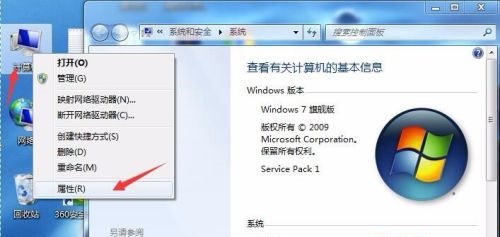
2. Klicken Sie dann links auf „Erweiterte Systemeinstellungen“.
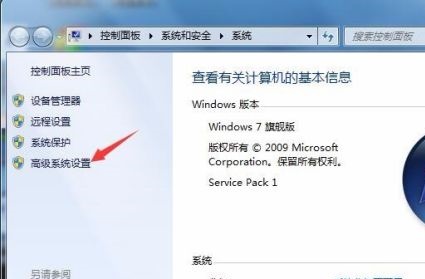
3. Klicken Sie auf der rechten Seite von „Leistung“ auf der Registerkarte „Erweitert“.
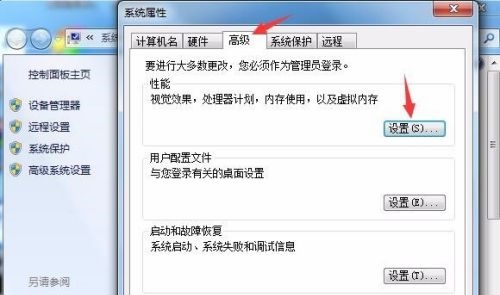
4. Klicken Sie auf der Registerkarte „Erweitert“ im virtuellen Speicher auf „Ändern“.
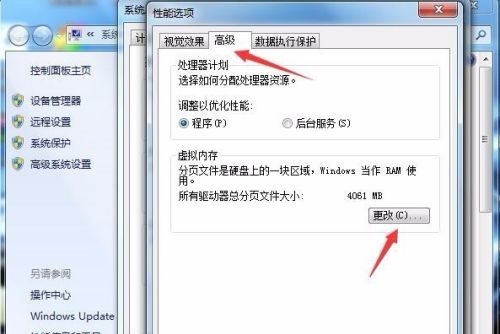
5. Anschließend können Sie den virtuellen Speicher an der im Symbol angezeigten Stelle festlegen.
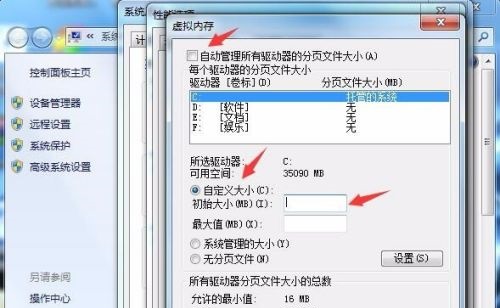
Das obige ist der detaillierte Inhalt vonSo richten Sie den virtuellen Speicher für Win7 4 GB Speicher ein. Für weitere Informationen folgen Sie bitte anderen verwandten Artikeln auf der PHP chinesischen Website!
In Verbindung stehende Artikel
Mehr sehen- So lösen Sie das Problem, dass sich der Windows 7-Desktop um 90 Grad dreht
- So beenden Sie einen laufenden Prozess in Win7 zwangsweise
- Heute veröffentlichte Vorschauversion von Win11 Build 25336.1010: Wird hauptsächlich zum Testen von Betriebs- und Wartungspipelines verwendet
- Win11 Beta-Vorschau Build 22621.1610/22624.1610 heute veröffentlicht (einschließlich Update KB5025299)
- Die Fingerabdruckerkennung kann auf ASUS-Computern nicht verwendet werden. Tipps zum Hinzufügen von Fingerabdrücken zu ASUS-Computern

